In questo periodo sono alle prese con la realizzazione dei calendari 2021 per alcuni dei miei siti e per l’associazione animalista di cui sono responsabile. I calendari più rifiniti li ho realizzati tramite alcuni ottimi servizi di creazione e stampa a pagamento on line. Quest’anno ho però pensato di regalare a chi segue i miei blog anche un calendario gratuito da spedire in pdf e che potrà essere poi stampato a casa o in un qualsiasi centro stampa. Come sempre condivido con voi le mie scoperte ed esperienze quindi ecco come creare un calendario personalizzato on line in pochi minuti!
Creare un calendario personalizzato on line (con picallycalendar)
I programmi per creare calendari da caricare su pc sono molti ma, non volendo scaricare nulla, mi sono messa alla ricerca di soluzioni on line per creare calendari. Ve ne sono varie, ma personalmente ho trovato molto veloce e pratico, anche per chi non ha alcuna dimestichezza con programmi di grafica o con il pc in generale, picallycalendar.com.
Ecco in 5 semplici passaggi come creare un calendario on line con piccalycalendar:
1 aprite nel vostro browser il sito picallycalendar.com
2 cliccate sul pulsante “create free photo calendar” (vi si aprirà un annuncio pubblicitario, ma d’altronde è giusto essendo un servizio gratuito, non dovete far altro che chiuderlo)
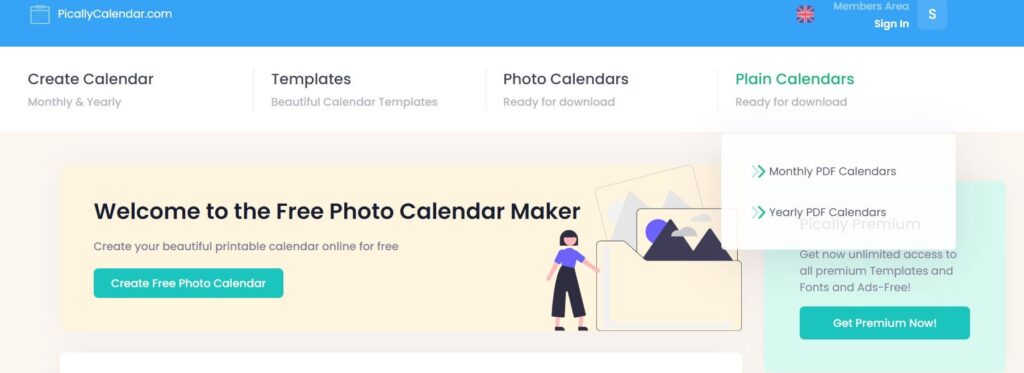
3 si aprirà una maschera con i 4 passaggi necessari alla creazione del calendario:
- select template
- upload photo
- customize
- download.
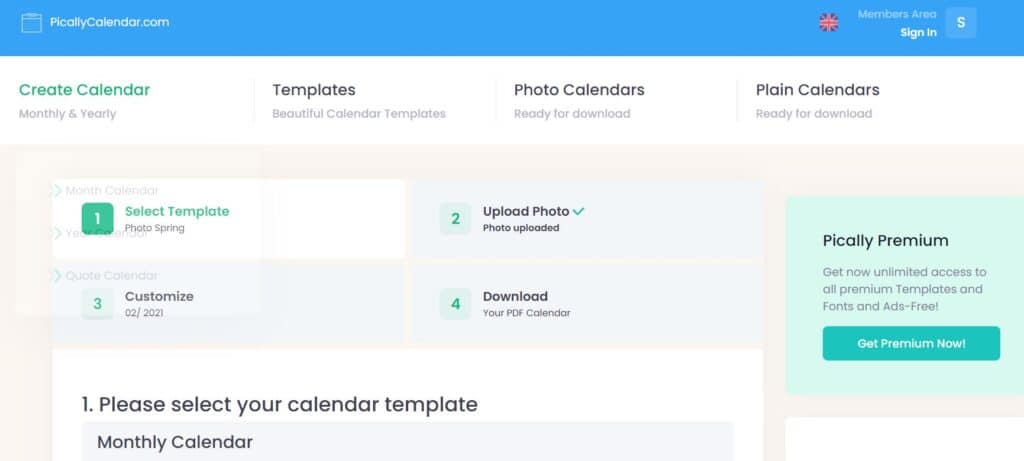
Scopriamoli nel dettaglio!
Come creare un calendario personalizzato on line: 1 scelta template
Per scegliere il template basta scorrere la pagina, visionare i vari modelli e selezionare quello che più vi piace portando il cursore del mouse sulla foto e cliccando poi sul pulsante Select Template.
2 Caricamento foto
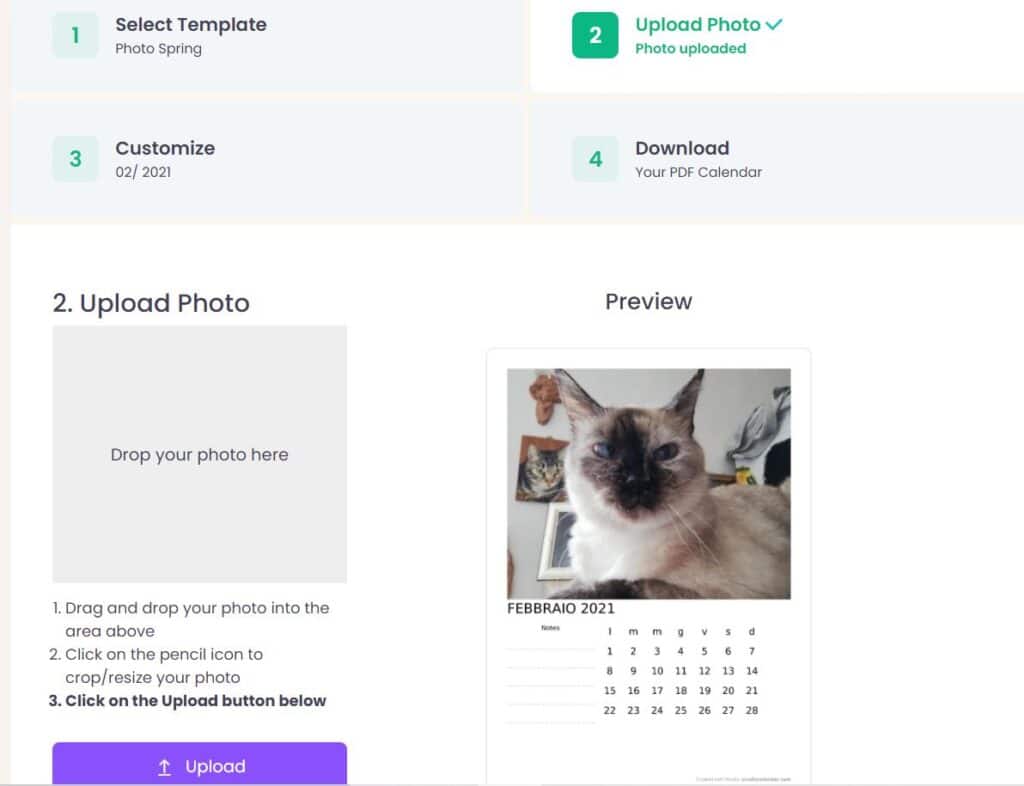
Una volta selezionato il template il secondo step è caricare la foto. Per farlo basta cliccare sul pulsante “2 Upload foto” e vi si aprirà la pagina di caricamento. A questo punto dovete:
- cliccare su “Drop your photo here“
- selezionare, dalla maschera che si apre, la foto dal vostro pc
- fare click su apri
- caricata la foto dovete cliccare sul simbolo della matita per verificate come sarà inserita la foto e se è il caso riquadrarla nel modo giusto
- cliccate poi su confirm e a seguire su upload e vedrete la vostra foto nell’anteprima.
3 Customize (personalizzazione)
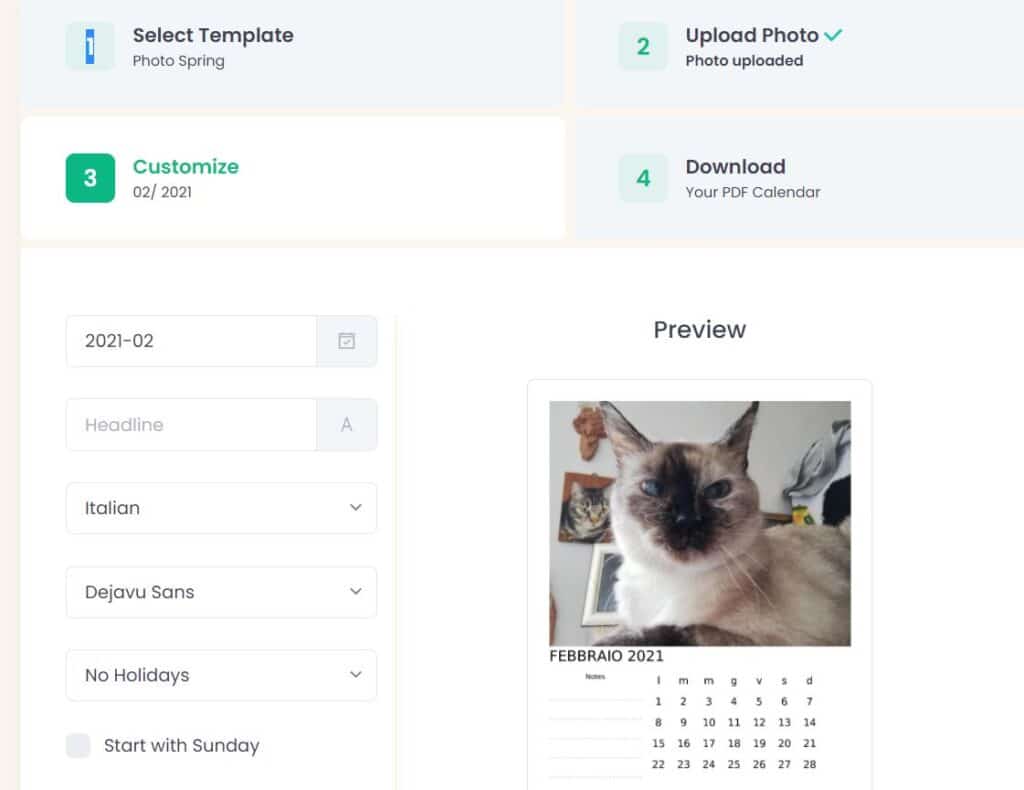
Una volta inserita la foto scorrete verso il basso e cliccate sul pulsante Next, si aprirà la pagina Customize. Dal menu a sinistra, scegliete:
- anno e mese che volete inserire in quella pagina
- lingua
- font delle scritte grafiche
- la voce No Holiday (poiché nella versione free fa solo inserire le festività tedesche e Usa)
Potete anche decidere se far iniziare la vostra settimana di domenica o lunedì (Sunday or Monday).
4 Download

A questo punto cliccando sul pulsante Next si avvierà il “Download” e in pochi secondi verrà scaricata sul vostro pc la pagina in formato pdf. Ripete l’operazione per tutte le dodici pagine del calendario. Troverete i file nella cartella download del vostro pc.
Al momento piccalycalendar, almeno nella versione free, non permette di realizzare una copertina per il calendario quindi (se volete crearla) dovrete provvedere da soli. A breve magari metterò un articolo dedicato, ma intanto se non sapete come si fa potete contattarmi e vi spiego come fare!!
Per stampare il calendario vi basterà poi trasferire i file delle varie pagine su chiavetta e recarvi in un qualsiasi centro stampa. Per evitare di avere 12/13 file separati potete anche creare un unico file pdf con tutte le pagine, come fare ve lo spiegherò in uno dei prossimi articoli!
La versione free presenta ovviamente alcune limitazioni, per esempio a fondo pagina resta la scritta “created whit picallycalendar.com”. Inoltre essendo un servizio free ovviamente sul sito sono presenti molti annunci pubblicitari, ma d’altra parte lo trovo anche giusto!
Da picallycalendar è possibile anche scaricare semplici liste o piani settimanali o mensili.
Avete altri programmi on line semplici da aggiungere all’articolo? Scrivetemelo nei commenti!!
Grazie per avermi letto e avete trovato utile questo articolo condividetelo!
Articolo e foto di ©Sabrina Musetti, riproduzione vietata senza citare la fonte.

Potrebbero interessarvi anche altri articoli della categoria:
Per informazioni, contatti e/o collaborazioni:
mail sabrina@ilmiomondolibero.it
mobile + 39 389 8463586 (via whatsapp)
messaggio alla pagina Facebook Il mio Mondo Libero.
